Win8.1系统Hiberfil.sys文件怎么彻底删除 Win8.1系统如何删除Hiberfil.sys文件
更新时间:2024-08-04 16:14:04作者:xiaoliu
在使用Win8.1系统的过程中,有时候我们会发现系统盘中存在一个占用大量空间的文件hiberfil.sys,这个文件是系统休眠功能的相关文件,虽然可以通过关闭休眠功能来删除它,但有时候我们仍希望彻底删除这个文件以释放更多磁盘空间。在Win8.1系统中,如何彻底删除hiberfil.sys文件呢?接下来就让我们一起来看看吧。
具体步骤:
1、按Win+X,点击“命令提示符(管理员)”;
2、在打开的命令提示符窗口中,输入命令“powercfg -h off ”,并回车;
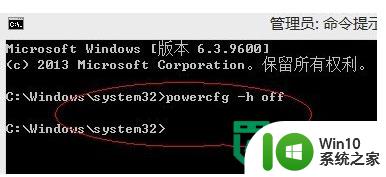
3、重启电脑后,打开文件夹选项,在下面的高级设置中取消勾选“隐藏受保护的操作系统文件”,以及选择“显示隐藏的文件、文件夹和驱动器”再点击确定;
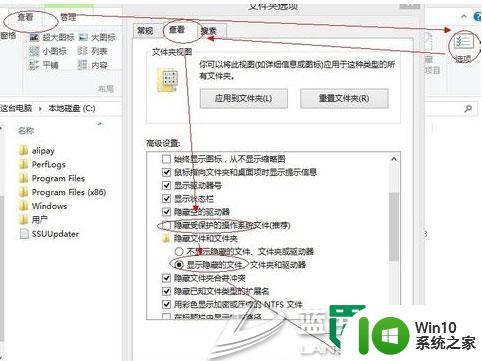
4、因为Hiberfil.sys是隐藏的系统文件,因此通过上一步设置后可以查看到目录中已经没有Hiberfil.sys文件了。
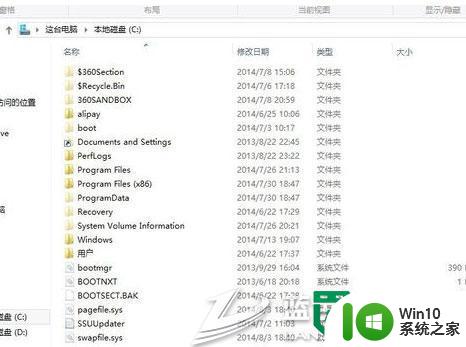
以上就是Win8.1系统Hiberfil.sys文件怎么彻底删除的全部内容,有需要的用户就可以根据小编的步骤进行操作了,希望能够对大家有所帮助。
Win8.1系统Hiberfil.sys文件怎么彻底删除 Win8.1系统如何删除Hiberfil.sys文件相关教程
- 怎么才能彻底删除文件 如何彻底删除电脑文件
- 如何彻底删除U盘内的文件 U盘里的文件怎么删除不了
- 彻底删除香草wifi的步骤 如何彻底删除香草wifi文件
- 怎么删除电脑顽固文件 怎么彻底删除电脑上的顽固文件
- 一招简单删除windows.old文件的方法 如何彻底删除Windows.old文件
- 电脑怎么找回彻底删除的文件 文件删除后怎样恢复
- 彻底删除电脑文件快捷键 删除文件的常用快捷键是什么
- win8系统怎么获取删除文件的权限 win8系统如何修改文件权限以删除文件
- 优盘在删除文件时提醒时系统文件怎么办 优盘删除文件系统文件怎么办
- 让电脑回收站文件彻底删除的设置方法 如何彻底删除电脑回收站中的文件
- 回收站的文件怎么彻底删除 怎样彻底删除电脑回收站里的文件
- 系统休眠文件删除有什么影响 休眠文件删除会有什么后果
- U盘装机提示Error 15:File Not Found怎么解决 U盘装机Error 15怎么解决
- 无线网络手机能连上电脑连不上怎么办 无线网络手机连接电脑失败怎么解决
- 酷我音乐电脑版怎么取消边听歌变缓存 酷我音乐电脑版取消边听歌功能步骤
- 设置电脑ip提示出现了一个意外怎么解决 电脑IP设置出现意外怎么办
电脑教程推荐
- 1 w8系统运行程序提示msg:xxxx.exe–无法找到入口的解决方法 w8系统无法找到入口程序解决方法
- 2 雷电模拟器游戏中心打不开一直加载中怎么解决 雷电模拟器游戏中心无法打开怎么办
- 3 如何使用disk genius调整分区大小c盘 Disk Genius如何调整C盘分区大小
- 4 清除xp系统操作记录保护隐私安全的方法 如何清除Windows XP系统中的操作记录以保护隐私安全
- 5 u盘需要提供管理员权限才能复制到文件夹怎么办 u盘复制文件夹需要管理员权限
- 6 华硕P8H61-M PLUS主板bios设置u盘启动的步骤图解 华硕P8H61-M PLUS主板bios设置u盘启动方法步骤图解
- 7 无法打开这个应用请与你的系统管理员联系怎么办 应用打不开怎么处理
- 8 华擎主板设置bios的方法 华擎主板bios设置教程
- 9 笔记本无法正常启动您的电脑oxc0000001修复方法 笔记本电脑启动错误oxc0000001解决方法
- 10 U盘盘符不显示时打开U盘的技巧 U盘插入电脑后没反应怎么办
win10系统推荐
- 1 番茄家园ghost win10 64位旗舰简化版v2023.04
- 2 戴尔笔记本ghost win10 sp1 64位正式安装版v2023.04
- 3 中关村ghost win10 64位标准旗舰版下载v2023.04
- 4 索尼笔记本ghost win10 32位优化安装版v2023.04
- 5 系统之家ghost win10 32位中文旗舰版下载v2023.04
- 6 雨林木风ghost win10 64位简化游戏版v2023.04
- 7 电脑公司ghost win10 64位安全免激活版v2023.04
- 8 系统之家ghost win10 32位经典装机版下载v2023.04
- 9 宏碁笔记本ghost win10 64位官方免激活版v2023.04
- 10 雨林木风ghost win10 64位镜像快速版v2023.04